Wilt u foto's op iCloud bewaren en van de iPhone verwijderen? iCloud-foto's worden niet gedownload?
U zult zich uiteindelijk wenden tot iCloud Photo Library functie als u afbeeldingen moet downloaden of beheren. Hier worden twee opties aangeboden, Optimaliseer iPhone-apparaat en Download en bewaar originelen. Voor veel iOS-gebruikers weten ze echter nog steeds niet wat "Download en bewaar originelen" is en hoe ze het moeten gebruiken.
Op deze pagina vindt u enkele veelgestelde vragen om u te helpen deze functie en uw iOS-apparaten beter te gebruiken.

Om uw iOS-gegevens beter te beschermen, biedt iCloud een handige manier om een back-up te maken van verschillende foto's op uw iPhone, iPad of iPod. U hebt eenvoudig toegang tot de functie in iCloud-fotobibliotheek.
iCloud Photo Library slaat alle soorten afbeeldingen op van al uw iOS-apparaten met hetzelfde iCloud-account. Wanneer u deze functie inschakelt, wordt een kopie van alle iCloud-foto's op uw iPhone / iPad / iPod gedownload. Zoals we hierboven vermeldden, zijn hier twee opties beschikbaar: 'iPhone-apparaat optimaliseren' en 'Originelen downloaden en bewaren'.
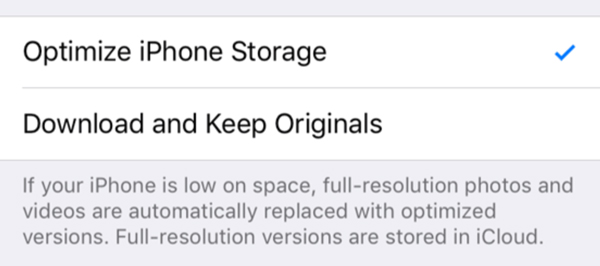
Wanneer u de optie "Originelen downloaden en bewaren" kiest, begint het iOS-apparaat met het downloaden van de originele foto's (volledige resolutie). Integendeel, als u de optie "Optimize x Storage" kiest, worden geoptimaliseerde versies opgeslagen om foto's op volledige grootte te vervangen. Als u weinig opslagruimte heeft, kan deze functie u helpen veel ruimte te besparen.
Om opslag vrij te maken en meer ruimte te krijgen, wil je misschien wat foto's verwijderen. Hoewel u ze in de meeste gevallen liever terugkrijgt als u voldoende opslagruimte heeft. Dus hier komt de vraag, zullen de foto's nog steeds bestaan als je ze niet uit de fotostream verwijdert?
Het antwoord NEE. Het is niet toegestaan om een foto op te slaan in iCloud, maar niet op een iOS-apparaat. Zolang je de iCloud Photos-functie inschakelt, wordt elk iOS-apparaat (hetzelfde Apple-account) gesynchroniseerd met dezelfde gegevens.
Wanneer u enkele foto's van uw iPhone, iPad of iPod verwijdert, worden deze verwijderde foto's gedurende 30 dagen verplaatst naar de recentelijk verwijderde map. Ze worden ook verwijderd van alle iOS-apparaten van iCloud. iCloud maakt geen back-up van deze afbeeldingsbestanden.
Eigenlijk wordt u aangeraden om een back-up van iPhone-foto's naar de computer te maken om meer opslagruimte te krijgen. De beste iOS-gegevensoverdracht wordt hier aanbevolen.
Uw iPhone / iPad / iPod kan u aanraden om de opslag te optimaliseren en dat heeft u gedaan. Wanneer u afbeeldingen op een iOS-apparaat controleert, moet u de originele afbeelding opnieuw downloaden. Dat is heel saai, zeker als je genoeg ruimte hebt. Maar wanneer u de optie "Originelen downloaden en bewaren" kiest, gebeurt er niets. Wat je zou moeten doen?
Veel gebruikers klagen dat "Download en bewaar originelen" niet werkt, zelfs niet na het kiezen van de functie. Veel redenen zorgen ervoor dat deze functie tijdelijk niet werkt.
Om snel alle foto's te downloaden, moet je je iOS-apparaat in een goede netwerkverbinding houden. Bovendien kunt u uw iPhone, iPad of iPod beter opladen om er zeker van te zijn dat deze voldoende batterij heeft.
Zolang u het kunt vinden, kunt u de optie "Originelen downloaden en bewaren" gemakkelijk in- of uitschakelen. Nu kunt u de volgende eenvoudige stappen volgen om toegang te krijgen tot deze functie.
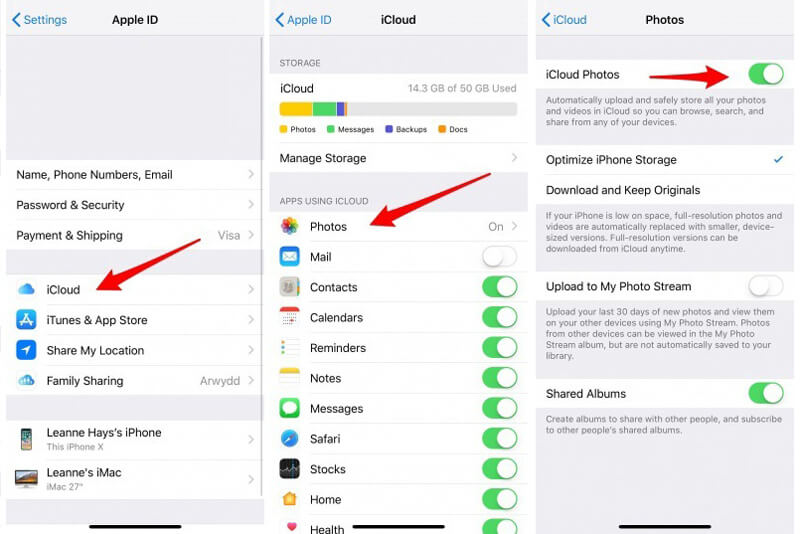
Stap 1 Schakel uw iOS-apparaat in en open Instellingen app.
Stap 2 Tik op uw iCloud-account en het lokaliseren van de iCloud optie.
Stap 3 Tik Foto's om de interface Foto's te openen.
Stap 4 Schakel de iCloud Foto's en dan kun je deze twee opties vinden, Optimaliseer iPhone-apparaat en Download en bewaar originelen.
In sommige gevallen merkt u na het kopiëren van iPhone-foto's naar de computer dat het alleen geoptimaliseerde versies zijn. Hoe foto's met volledige resolutie van een iOS-apparaat naar de computer te exporteren?
Het belangrijkste punt van deze vraag is schakel Download en bewaar originelen in op uw apparaat. Met de bovenstaande methode kun je dat eenvoudig doen. Vervolgens kunt u dit bericht bekijken voor meer informatie over hoe u dit kunt doen foto's overbrengen van de iPhone naar de computer.
Deze pagina behandelt 5 veelvoorkomende problemen met betrekking tot iCloud-fotobibliotheek en de functie Originelen downloaden en bewaren. Laat ons een bericht achter als je nog een puzzel hebt.